Поправка: Трака задатака оперативног система Виндовс 10 се не скрива правилно
мисцеланеа / / August 04, 2021
Виндовс трака задатака је начин на који корисник комуницира са оперативним системом Виндовс. Он чува картицу свих отворених и покренутих апликација на вашем рачунару и можете прескочити из једног прозора у други само једним кликом. Корисници такође закаче пречице до апликација на овој траци задатака да би апликацију отворили само једним кликом. Подразумевано, Виндовс трака задатака је подешена да се приказује при дну екрана као једно лежиште.
Али постоји опција да сакријете ову траку задатака. Можете га подесити да се потпуно сакрије и кликнути на траку задатака и превући га горе да бисте га користили. Или можете дозволити да се појави када задржите показивач миша изнад подручја траке задатака. Али из неког разлога, недавно многи корисници оперативног система Виндовс нису могли правилно сакрити траку задатака. Ако сте један од тих корисника, овај чланак ће вам се свидети. Овде смо навели решења која можете покушати да решите овај проблем. Дакле, без даљег одлагања, уђимо у то.
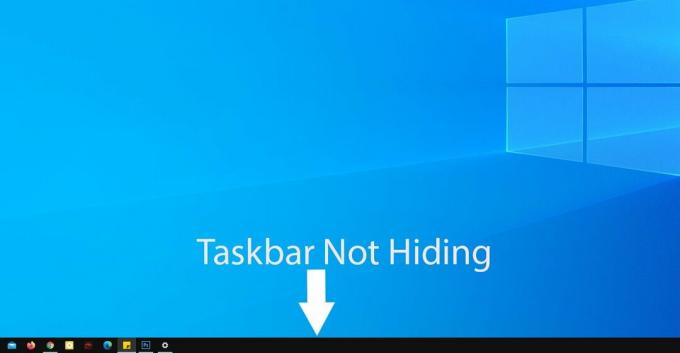
Садржај странице
-
Како поправити да се трака задатака оперативног система Виндовс 10 не крије правилно?
- Кликните негде другде:
- Уверите се да је Аутохиде укључен:
- Поново покрените Виндовс Екплорер:
- Свака апликација захтева вашу дозволу:
- Проверите икону системске палете:
Како поправити да се трака задатака оперативног система Виндовс 10 не крије правилно?
Сакривање траке задатака даје моћним корисницима могућност да максимално искористе целокупну некретнину екрана. Апликације које се извршавају на рачунару тада заузимају цео екран.
Али ова функција скривања не функционише увек савршено. Хајде да погледамо шта можемо учинити да то поправимо.
Кликните негде другде:
Колико год минимално звучало, једноставно кликање било гдје на радној површини понекад помаже у овој грешци. Али најбоље би било да све што радите на рачунару сведете на минимум пре него што испробате ово. Када све минимизирате, кликните било где осим на траци задатака и то би требало да реши проблем на траци задатака.
Уверите се да је Аутохиде укључен:
Следећа ствар коју треба да урадите је да проверите да ли је функција аутоматског скривања укључена или искључена. Можда мислите да је укључен, али из неког разлога, можда је искључен.
- Кликните на Виндовс траку за претрагу и потражите „Траку задатака“.
- Поставке траке задатака ће се појавити у резултатима. Овде кликните на Отвори да бисте отворили прозор Поставке траке задатака.
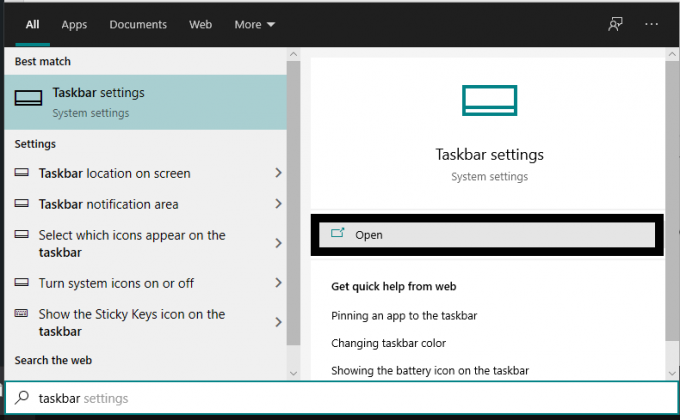
- Проверите да ли је прекидач за „Аутоматски сакриј траку задатака у режиму радне површине“ укључен или искључен у прозору поставки траке задатака. Ако је подешено на искључено, укључите га.
- Као додатна мера предострожности, укључите и прекидач за поставку „Аутоматски сакриј траку задатака у режиму таблета“.

Ако се и даље суочавате са проблемима при скривању траке задатака, покушајте са следећим решењем.
Огласи
Поново покрените Виндовс Екплорер:
Када се више Виндовс апликација покреће истовремено, рачунар може имати проблема при извршавању једноставних Виндовс задатака, попут Виндовс Екплорер -а. Ако се Виндовс Екплорер активира, суочићете се са проблемима при скривању траке задатака. Зато покушајте да поново покренете ову апликацију и проверите да ли то решава проблем или не.
- Кликните на Виндовс траку за претрагу и потражите „Управитељ задатака“.
- Управитељ задатака ће се појавити у резултатима. Овде кликните на Отвори да бисте отворили прозор Управљача задацима.
- Сада кликните на картицу Процеси у прозору Управљача задацима.
- На доњој листи пронаћи ћете Виндовс Екплорер. Кликните на њу и изаберите дугме Поново покрени у доњем десном углу прозора управитеља задатака.

Ово ће поново покренути Виндовс Екплорер, а то би требало да помогне при проблему на траци задатака. Ако и након тога и даље постоји, покушајте са доле наведеним решењем.
Огласи
Свака апликација захтева вашу дозволу:
Апликације с времена на време добијају обавештења која не нестају док их корисник не провери. Када постоји обавештење из апликације, икона апликације ће се појавити на траци задатака. Трака задатака неће нестати док је не проверите.
- Кликните на Виндовс траку за претрагу и потражите „Поставке“.
- Подешавања ће се појавити у резултатима. Овде кликните на Отвори да бисте отворили прозор Виндовс поставки.
- У прозору Виндовс поставке кликните на икону „Систем“.
- У левом окну кликните на „Обавештења и радње“.
- У десном окну видећете поставку која се зове Обавештење. Испод њега ће бити прекидач. Овај прекидач можете искључити да бисте спречили било коју апликацију да вам приказује обавештења.
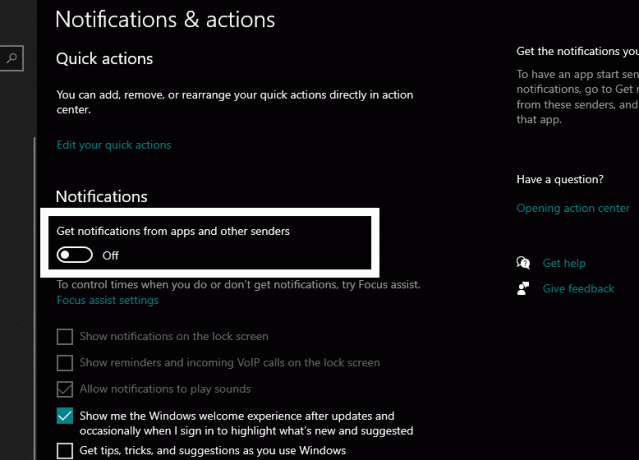
- Ако желите да неке апликације приказују обавештења, можете селективно изабрати апликације за које желите обавештења. За то се померите надоле у десном окну и потражите одељак под називом „Добијајте обавештења од ових пошиљалаца“. Овде ћете видети листу свих инсталираних апликација са прекидачима поред њих. Помоћу ових прекидача можете селективно укључити или искључити обавештења за одређену апликацију.

Проверите икону системске палете:
Баш као што уобичајене апликације које се изводе у првом плану и приказују обавештења спречавају сакривање траке задатака, апликације које раде у позадини такође раде исто. Овим апликацијама се може приступити из системске палете која се налази у доњем десном углу траке задатака.
Да бисте решили овај проблем, можете проверити обавештење позадинске апликације или је потпуно онемогућити. Да бисте проверили обавештење, кликните на икону системске палете у десном углу траке задатака. То ће бити мала икона стрелице нагоре. То ће приказати апликације које раде у позадини. Кликните на апликацију која приказује обавештење.
Такође можете присилно напустити ову апликацију тако што ћете десним тастером миша кликнути на икону у системској палети и изабрати Изађи или Изађи.
Дакле, ово би требало да реши ваш проблем са Виндовс траком задатака која се не крије правилно. Ако имате било каквих питања или питања о овом чланку, коментаришите испод и ми ћемо вам се јавити. Такође, свакако погледајте наше остале чланке о Савети и трикови за иПхоне,Андроид савети и трикови, Савети и трикови за рачунаре, и још много тога за корисније информације.



![Преузмите Гоогле камеру за Оукител ВП5 / ВП5 Про [Нови ГЦам АПК]](/f/1a3a051493b847bdb834790d2df28907.jpg?width=288&height=384)